Panteon.net® INVRPT ascii IH MARGE 4.0



|
Panteon.net® INVRPT ascii IH MARGE 4.0 |



|
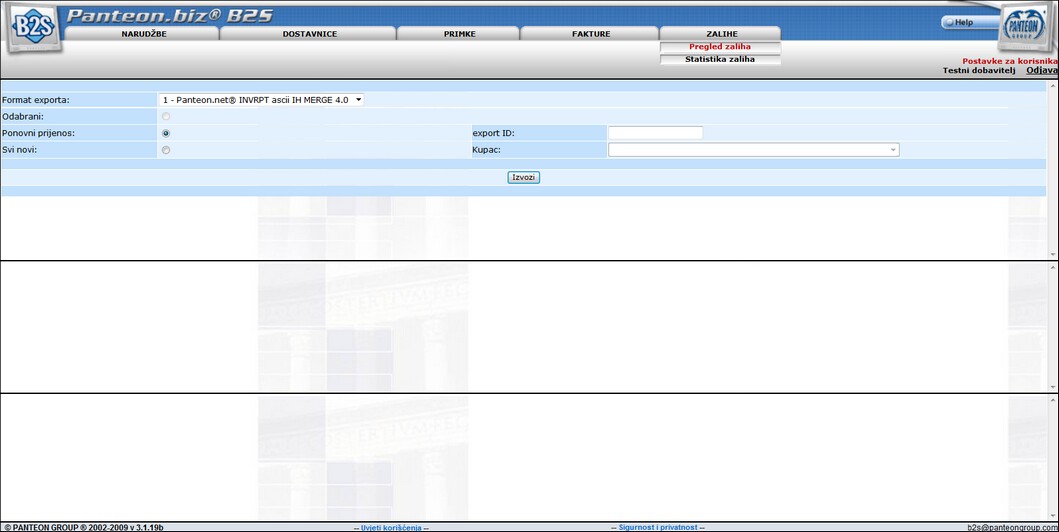
20ba. Unos kriterija za export izvješća o zalihama
- Format exporta : Klikom na strelicu, na desnoj strani polja unosa, iz popisa šifri izaberemo vrijednost
2-Panteon.net® INVRPT ascii IH MARGE 4.0
- Odabrani : U slučaju, da u Pregledu zaliha (slika 12.) niste označili niti jedno izvješće za izvoz, izbor nije moguć;
- Ponovni prijenos : U slučaju, da želite izvoziti izvješće o zalihama za koje ste prethodno napravili izvoz, potrebno je odabrati ![]() Ponovni prijenos, i u unosno polje export ID upisati broj prijenosa za izvješće koje želite ponovno izvoziti;
Ponovni prijenos, i u unosno polje export ID upisati broj prijenosa za izvješće koje želite ponovno izvoziti;
- Svi novi : U slučaju, kada želite izvoziti sva izvješća o zalihama, za koja još niste napravili izvoz, potrebno je odabrati ![]() Svi novi, i u unosnom polju Kupac : iz popisa šifri obvezno odabrati kupca.
Svi novi, i u unosnom polju Kupac : iz popisa šifri obvezno odabrati kupca.
Kad ste unesli željene kriterije za izvoz prevzemov( može odabranih izvješća?) kliknite na gumb Izvozi.
Trenutno, sustav kreira datoteku izvezenih izvješća u odabrani format i svim odabranim dodijeli broj prijenosa. U novo otvorenom prozoru potrebno je kliknut na tekst DOWNLOAD EXPORTA
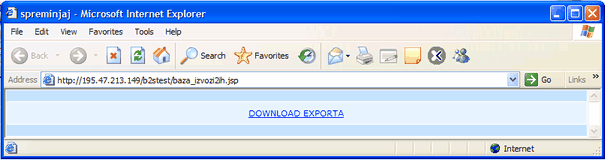
20bb. DOWNLOAD EXPORTA
U slučaju, da ste odabrali Svi novi : te je neprenesenih izvješća za odabranog kupca više od 100, u novo otvorenom prozoru pojavi se upozorenje:
POZOR: Export je ograničen na 100 dokumenata! Za export ostalih postupak je potrebno ponoviti
Nakon klika na DOWNLOAD EXPORTA u novo otvorenom prozoru ispiše se sadržaj datoteke.
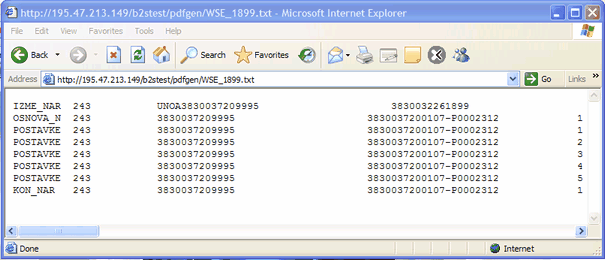
20bc. Ispis datoteke izvezenih izvješća o zalihama
Datoteku spremimo na lokalno računalo, tako da u prozoru (slika 20.bd) kliknemo na File (Datoteka) i iz ponuđenih opcija izaberemo Save As (Spremi kao).
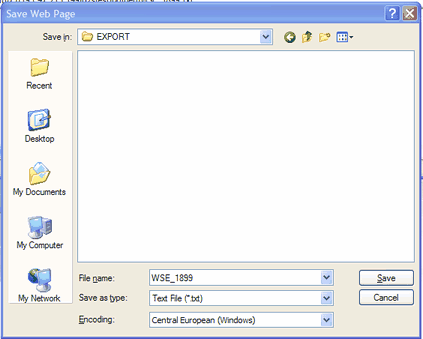
20bd. Spremanje datoteke